标签:
要用 WeifenLuo.WinFormsUI.Docking 首先要下载: WeifenLuo.WinFormsUI.Docking
在当前工程“解决方案 - 引用”中 >> 右击引用 >> 浏览 >> 找到你存放的 WeifenLuo.WinFormsUI.Docking
添加。
1、首先,我们添加一个主界面窗体,命名为MainForm,该窗体IsMdiContainer设置为True,也就是设置为多文档窗体格式。拖拉布局控件"WeifenLuo.WinFormsUI.Docking.DockPanel"到主窗体MainForm中,并设置下面几个属性:
Dock为Fill、DocumentStyle为DockingMdi、RightToLeftLayout为True。
这几个属性的意思应该不难,Dock就是 覆盖整个MDI窗体的区域,
DocumentStyle为多文档类型、DocumentStyle属性有四种形式:用的时候好像没有什么区别,不过DockingSdi还是有点区别
1)DockingMdi 子窗体停靠在中间时,标签栏右侧显示小三角和关闭钮。
2)DockingWindow 子窗体停靠在中间时,标签栏右侧显示小三角和关闭钮。(感觉和DockingMdi相似)
3)DockingSdi 单个子窗体停靠在中间时,将没有标签栏。
4)SystemMdi 子窗体停靠在中间时,会报错(停靠状态无效)。(XX.Show(this.dockPanel1,DockState.Document); ) (XX=子窗体名)
RightToLeftLayout是指新打开的窗口都停靠在右边区域。
我们看看设计界面视图如下所示。
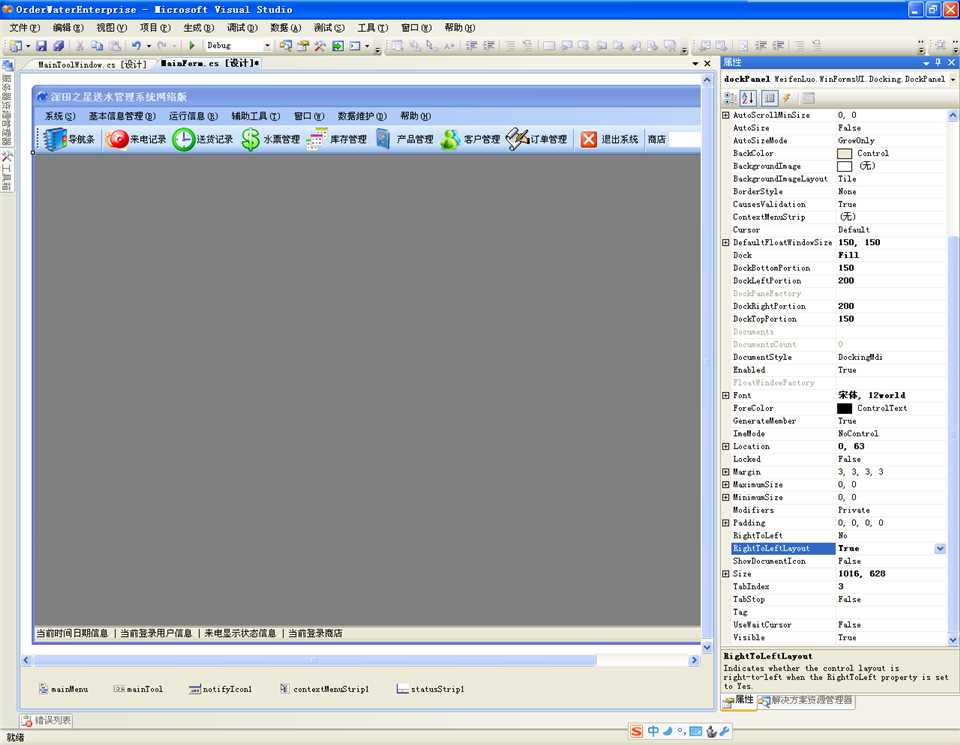
2、主界面其实基本上就可以了,另外我们看到“送水管理系统网络版”的界面中有一个左边的工具栏,它其实也是在一个停靠的窗体中的,我们增加一个窗体用来承载相关的工具快捷键按钮展示。命名为MainToolWindow的窗体,继承自WeifenLuo.WinFormsUI.Docking.DockContent.
WeifenLuo.WinFormsUI.Docking"的使用
标签:
原文地址:http://www.cnblogs.com/gzskys/p/5659038.html